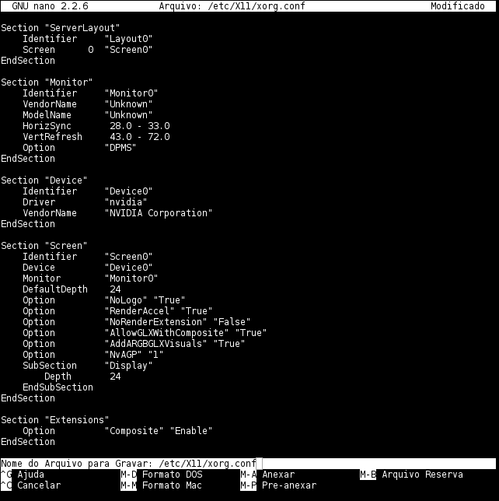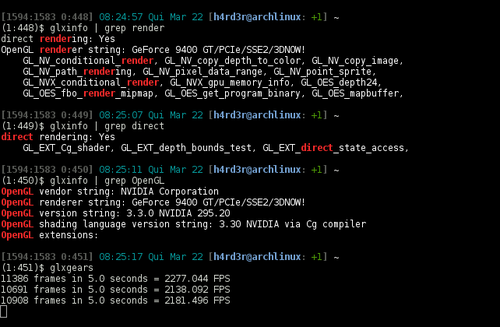Nvidia: Criando um xorg.conf mínimo e prático
Publicado por edps em 03/04/2012
[ Hits: 8.698 ]
Blog: https://edpsblog.wordpress.com/
Nvidia: Criando um xorg.conf mínimo e prático
A distribuição, na qual o teste será realizado, será o Arch Linux onde, para instalar os Drivers Nvidia, precisamos disto:
sudo pacman -Syu
$ sudo pacman -S base-devel linux-headers
$ sudo pacman -S nvidia nvidia-utils mesa mesa-demos
No Debian, a lista de pacotes que instalo é bem maior, porém, os mesmos são mais fragmentados. Vejamos:
sudo apt-get update
$ sudo apt-get install build-essential dkms linux-headers-`uname -r`
$ sudo apt-get install nvidia-kernel-dkms nvidia-glx nvidia-vdpau-driver nvidia-xconfig nvidia-settings mesa-utils
No Fedora, eu não utilizo o Driver Nvidia, e sim o Nouveau. Para este caso, bastará alterar a seção Device e deixá-la assim:
Section "ServerLayout"
Identifier "Layout0"
Screen 0 "Screen0"
EndSection
Section "Monitor"
Identifier "Monitor0"
VendorName "Unknown"
ModelName "Unknown"
HorizSync 28.0 - 33.0
VertRefresh 43.0 - 72.0
Option "DPMS"
EndSection
Section "Device"
Identifier "Device0"
Driver "nvidia"
VendorName "NVIDIA Corporation"
EndSection
Section "Screen"
Identifier "Screen0"
Device "Device0"
Monitor "Monitor0"
DefaultDepth 24
Option "NoLogo" "True"
Option "RenderAccel" "True"
Option "NoRenderExtension" "False"
Option "AllowGLXWithComposite" "True"
Option "AddARGBGLXVisuals" "True"
Option "NvAGP" "1"
SubSection "Display"
Depth 24
EndSubSection
EndSection
Section "Extensions"
Option "Composite" "Enable"
EndSection
Simples, como a filosofia KISS!
Teclem 'Ctrl+ALt+backspace', ou 'AltGr + PrintScrn+K', para reiniciar o ambiente gráfico. Ou reiniciem a máquina para testar se tudo está OK:
glxinfo | grep render
$ glxinfo | grep direct
$ glxinfo | grep OpenGL
$ glxgears
Daí por diante, é partir pro abraço e escolher o que instalar: AWN, Emerald, Compiz, etc, etc, etc...
Aqueles que tiverem curiosidade, vejam o meu xorg.conf 'monstro', gerado por um dos antigos LiveCDs do sidux.
Dica previamente publicada em meu Blog (vejam os comentários): http://gnu2all.blogspot.com.br
sources.list para o Ubuntu 10.04 Lucid Lynx
sources.list (e extras) para o Debian 8.0 Jessie
Partições NTFS - Resolvendo problemas de exclusão de arquivos
Problema de NO_PUBKEY em repositórios Debian, Ubuntu ou Mint [Resolvido]
Instalação do NO-IP.com no Debian Etch em 6 passos
Desabilitando o chaveiro de sessão no Google Chrome
Adicionando seu usuário no arquivo sudoers
Xorg não sobe com usuário normal no Gentoo [Resolvido]
Nenhum comentário foi encontrado.
Patrocínio
Destaques
Artigos
Instalando COSMIC no Linux Mint
Turbinando o Linux Mint: o poder das Nemo Actions
Inteligência Artificial no desenvolvimento de software: quando começar a usar?
Dicas
Contorno de BUG do "color picker" para COSMIC Desktop
Pós Instalação do POP! OS 24.04
Contorno para BUG de som no COSMIC Desktop
Tópicos
Pfsense inacessivel após um periodo de tempo [RESOLVIDO] (3)
Top 10 do mês
-

Xerxes
1° lugar - 154.870 pts -

Fábio Berbert de Paula
2° lugar - 61.602 pts -

Buckminster
3° lugar - 28.277 pts -

Alberto Federman Neto.
4° lugar - 20.937 pts -

Mauricio Ferrari
5° lugar - 19.288 pts -

Alessandro de Oliveira Faria (A.K.A. CABELO)
6° lugar - 18.217 pts -

edps
7° lugar - 18.062 pts -

Daniel Lara Souza
8° lugar - 17.209 pts -

Andre (pinduvoz)
9° lugar - 16.432 pts -

Diego Mendes Rodrigues
10° lugar - 15.496 pts